Sikkerhedskopiering og synkronisering af 2 spil af filer online alle gratis med Dropbox
Katastrofeafhjælpning Backup Online Opbevaring Dropbox Sky Lagring Freeware Anmeldelser / / March 17, 2020
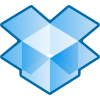 For et par uger siden talte jeg om en online backup-service kaldet Mozy så lader du sikkerhedskopiere din pc eller MAC online (første 2 optræden med datafri). I dag skal jeg vise dig en anden stor online-service kaldet Dropbox som ligesom Mozy giver dig mulighed for at tage backup af din MAC eller PC online gratis (første 2 optræden med datafri) dog…. online backup er kun starten med Dropbox!
For et par uger siden talte jeg om en online backup-service kaldet Mozy så lader du sikkerhedskopiere din pc eller MAC online (første 2 optræden med datafri). I dag skal jeg vise dig en anden stor online-service kaldet Dropbox som ligesom Mozy giver dig mulighed for at tage backup af din MAC eller PC online gratis (første 2 optræden med datafri) dog…. online backup er kun starten med Dropbox!
I modsætning til Mozy, der kun sikkerhedskopierer dine data til Mozy-datacenter, vil Dropbox OGSÅ backup eller synkronisere dine data til enhver anden computer hvor du har installeret Dropbox-softwaren uanset operativsystemet (MAC, Windows, iPhone Mobile, Android Mobile). Derudover kan du også bruge Dropbox til del data / filer / billeder osv.… med andre Dropbox-brugere eller alle, der har en webbrowser. Dette er godt for bedstemor, der ønsker at se det nyeste billede af bedstemødre.
Helt ærligt er Dropbox VIRKELIG VIRKELIG cool, hvilket nok er grunden til, at det er et af mine yndlingsprogrammer gennem tidene. Helt ærligt minder det mig MEGET om et af mine ældre foretrukne applikationer, der kaldes
Så med Dropbox får du det bedste race til online backup med funktioner, der inkluderer:
- MAC og Windows Kompatibel
- Dine data sikkerhedskopieres til “skyen” i tilfælde af katastrofe (husbrande, tyveri osv…)
- Dine data er krypteret, før de sendes til Dropbox (Krypteringen er ikke så god som Mozy, men det er bedre end overhovedet ikke at være krypteret)
- Dine data synkroniseres i realtid med dine andre computere (Windows eller MAC)
- Del / synkroniser nemt dine data med andre Dropbox-brugere
- Del nemt dine data og fotos med enhver med en webbrowser (skal du sende dem en privat / unik URL)
- Fuld adgang til dine data fra enhver computer ved hjælp af bare en webbrowser på dropbox.com
Meget groovy faktisk! Her er en hurtig videodemonstration, der forklarer et par flere detaljer om Dropbox-tjenesten. Hvis du alligevel bare vil læse på alle Dropbox-funktioner og rulle med det, kan du kigge her på Dropbox-funktionsside.
Ligesom enhver anden professionel online lagringstjeneste har Dropbox en stor privatlivspolitik. Men hvis privatlivets fred er en bekymring for dig, kan du muligvis undgå den offentlige mappe i Dropbox, da ethvert indhold, der er lagt derinde, i det væsentlige er "op til griber" til hele internettet.
Okay, lad os nu lave min nye foretrukne træning, Drop-boxing! (…Ja det ved jeg godt)
Sådan gemmer du alle dine filer og data online ved hjælp af Dropbox's utrolige synkroniseringsteknologi
1. Hent det Dropbox klientinstallatør. https://www.dropbox.com/
Få din kopi gennem dettehenvisningslink i stedet og Dropbox giver dig en 250MB bonus af gratis plads.
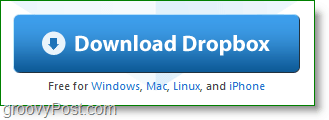
2. Når downloadet er afsluttet, Start det Dropbox installatør.
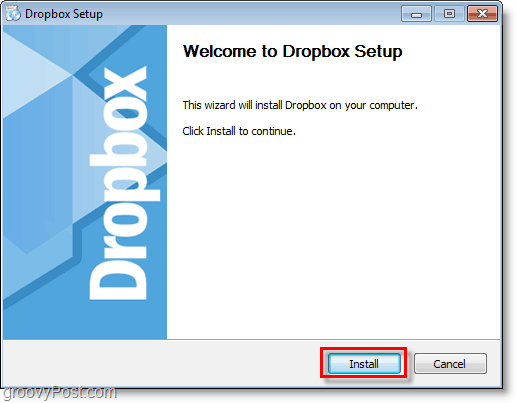
3. Hvis du er helt ny på Dropbox, KlikJeg har ikke en Dropbox-konto. Derefter KlikNæste.
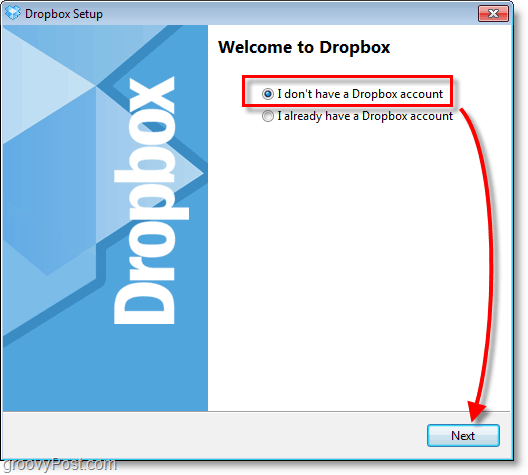
4. Typnogle info for de viste felter. Kontrollere kassen til Jeg accepterer Vilkår for brug, derefter KlikNæste.
Husk, at dette vises i din Dropbox-profil, men du kan ændre den senere.
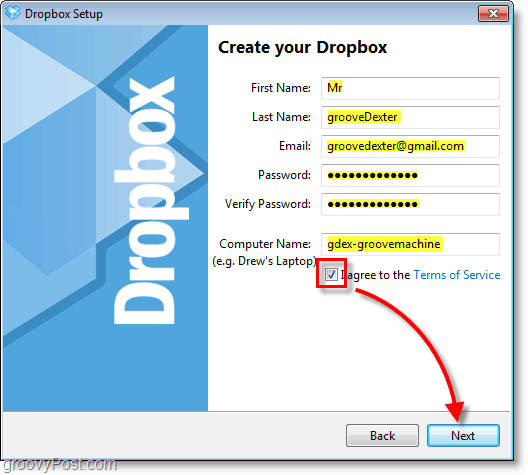
5. Vælg din ønskede Dropbox-størrelse hvilket sandsynligvis vil være Gratis 2 GB boks. KlikNæste at fortsætte.
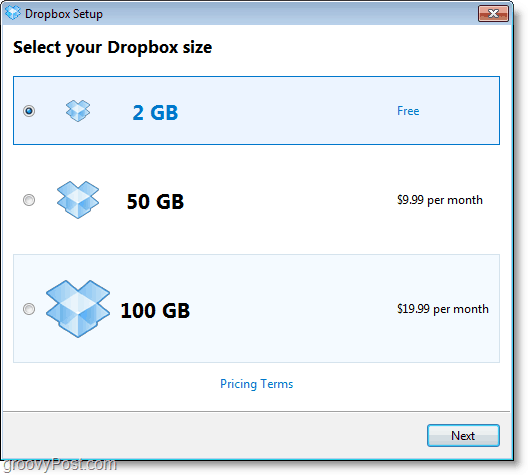
6. Herfra kan du gennemgå 4-dages ”tour” -templet og lære et par tip om Dropbox, eller Spring det over.
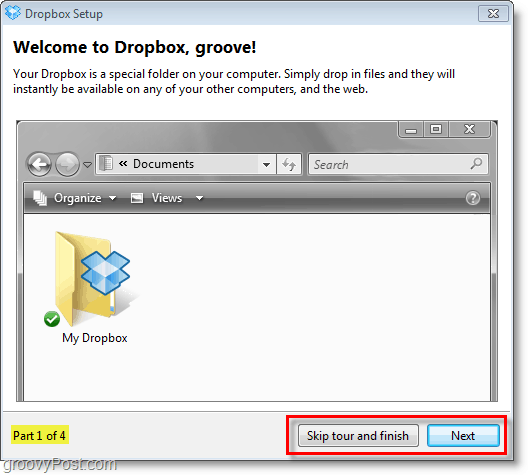
Alt, hvad der er tilbage at gøre med installationen, er et par mere enkle, men vigtige indstillinger.
Dropbox opretter en internet-synkroniseret mappe på din computer, og så snart du lægger filer i denne mappe, vil de skal øjeblikkeligt krypteres og sikkerhedskopieres til Dropbox online-lagringssystem og enhver anden Mac / Windows-boks, du har installeret Dropbox tændt. Det er så enkelt. Når det er sagt, skal du læse for at få flere oplysninger om tjenesten.
7. Konfigurer de sidste par indstillinger for Dropbox-opsætning og derefter KlikAfslut.
Bemærk: Dropbox Skrivebordsgenvej gør ikke noget undtagen starte Dropbox-tjenesten, hvis den ikke kører.

Nu er du alle færdig med installationen, hvis du troede, det var enkelt, så tænkte du rigtigt. Resten af Dropbox-funktionaliteten har en tendens til at følge det mønster, og det er derfor, det groovy team absolut elsker det.
Lad os tage et kig på hvordan du bruger Dropbox (Demo tid!)
Dropbox gør sikkerhedskopiering og synkronisering af dine filer til din online lager meget enkel. Det fungerer som enhver anden mappe på dit system. I Windows er det så simpelt som Trække en fil og droppe det lige ind i din Min Dropbox -mappen, eller du kan direkte gemme den gennem det program, du allerede arbejder i.
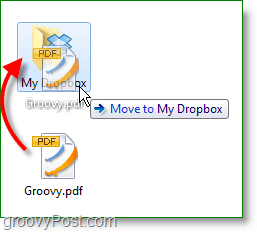
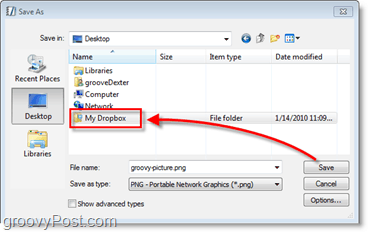
Indersiden af din Dropbox-mappe ser ud som enhver anden mappe på din computer. Vi kalder dette bare din lokale Dropbox. Den lokale Dropbox ser muligvis normal ud, men hver fil, der er placeret her, synkroniseres automatisk og øjeblikkeligt mellem din computer og dit online Dropbox-lager.
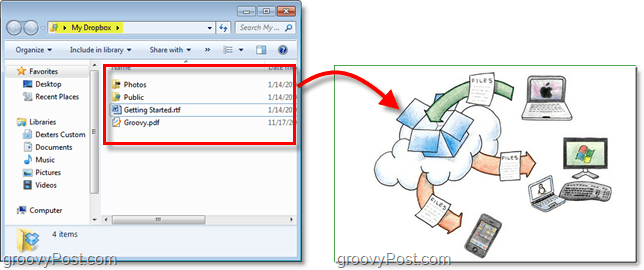
Hvis du vil se og administrere din Dropbox uden din lokale Dropbox-mappe, kan du gøre det online på Dropbox-websted. Login findes øverst til højre på siden, bare de kontooplysninger, du oprettede tidligere, og du er i.
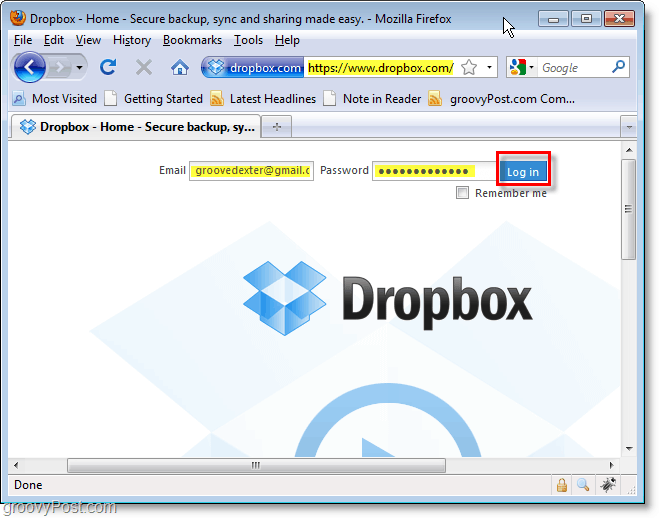
Fra Filer fanen kan du administrere alt dit Dropbox-indhold. Du vil bemærke, at denne online Dropbox synkroniseres perfekt med mappen på din computer, og du kan endda gemme i din mappe, mens du har dette vindue åbent for at se nye filer vises. Det Del en mappe og Deling knapper er min favorit.
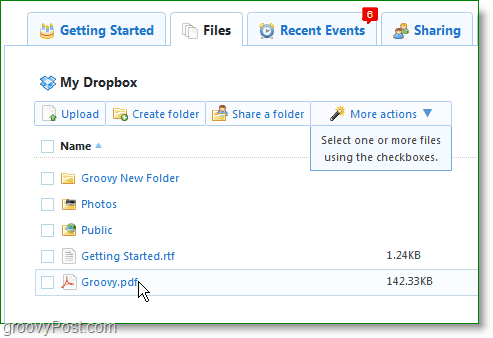
Klik det Del en mappe -knappen for at åbne dialogboksen for deling af vinduer. Herfra kan du skab en ny mappe, eller Vælge en i øjeblikket eksisterende. Dropbox har ikke en mulighed for at dele individuelle filer, så husk ALT indhold i mappen vil blive delt.
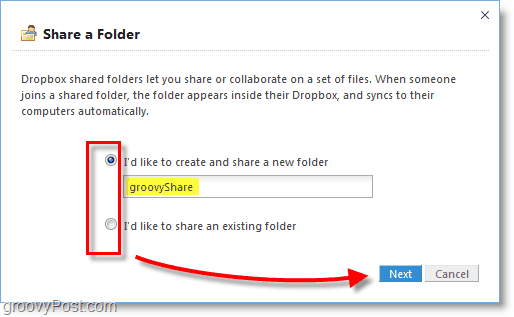
I det næste trin kan du indtaste så mange e-mail-adresser, som du vil, og invitere folk til at se og bidrage til din Dropbox-mappe. Hvis du ved en fejltagelse deler en fil med den forkerte person, kan du nemt Un-aktie det fra fanen Filer, men du bliver nødt til at invitere de påtænkte personer igen, hvis du gør det.
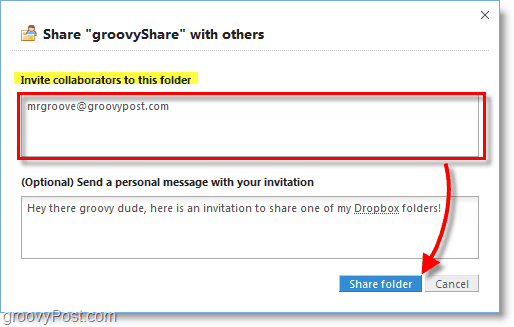
For din bekvemmelighed tilføjer Dropbox et ikon til din proceslinje, hvilket gør det let at kontrollere næsten alle aspekter af applikationen. Herfra kan du se, hvor meget plads du bruger, se nyligt ændrede filer, automatisk åbnes din online eller offline Dropbox, se efter opdateringer, opgradere til en betalt konto eller ændre din Indstillinger.
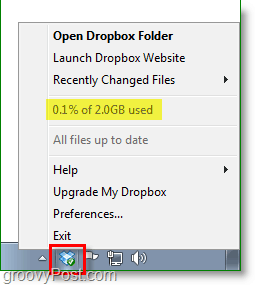
Hvordan ændrer jeg min Dropbox-standardmappe eller -konto?
Hvis du beslutter, at du ikke kan lide, hvor du oprindeligt kan installere Dropbox, Højreklik Dropbox ikon i systembakken og så Vælg Indstillinger ... Fra indstillingsvinduet kan du justere placeringen ved hjælp af Bevæge sig… knap.
Hvis du vil bruge en anden Dropbox-konto på din computer, kan du Vælge til Fjern linket til denne computer... hvilket kunne være et sjovt eksperiment.
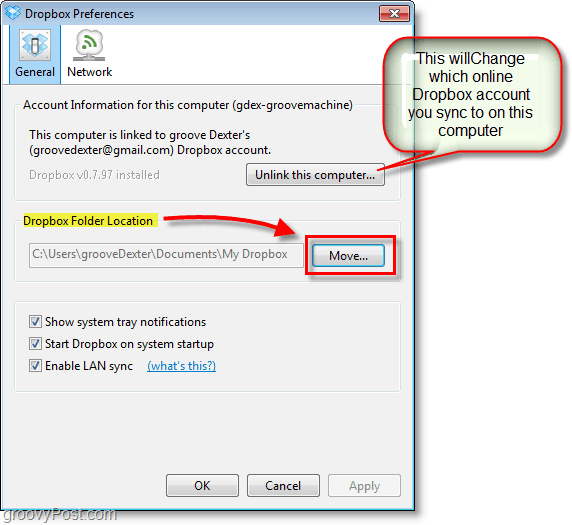
En vigtig ting at bemærke om din Dropbox, skal du bruge det eller miste det!
Hvis en gratis konto er inaktiv i halvfems (90) dage, kan Dropbox slette en eller alle dine filer uden yderligere varsel.
Online lagerplads vokser ikke på træer, og da Dropbox-teamet giver 2 spil til enhver, er en måde at kontrollere omkostningerne på at nuke dem, der ikke bruger det. Hvis du ikke bruger din konto til 3 på hinanden følgende måneder de vil slet det. Lyder fair nok for mig. Betalte konti slettes aldrig, medmindre du holder op med at betale og ikke aktiverer igen i 3 måneder i træk.
Dette er kun en af mange artikler, jeg planlægger at skrive om Dropbox, men forhåbentlig har det været nok til at give dig en idé om, hvad der er muligt med denne fantastiske gratis service. Er du fan af Dropbox, eller kender du en anden fantastisk online backup / fil-synkroniseringsapp, vi skal tale om? Deltag i diskussionen nedenfor i kommentarafsnittet. Hvis jeg ser en, jeg ikke har hørt om eller skrevet om før, vil jeg være sikker på at få en artikel op til at gennemgå den vs. nogle af de tjenester, jeg allerede har nævnt.



